时间:2015-07-01 00:00来源: 云骑士win8系统
win10 64位系统新添加一款神奇的功能,那就是“时间轴/时间线(Timeline)”功能,利用此功能可以预览当前计算机所有正在运行的任务程序,还可以分配程序任务。但是一些想在win10桌面创建“任务视图(时间线)”按钮,阅读下文,咱们一起看下具体操作办法吧。
?![]()
处理办法如下:
1、在桌面上打开右键,选中“新建 - 快捷方式”打开“创建快捷方式”向导;
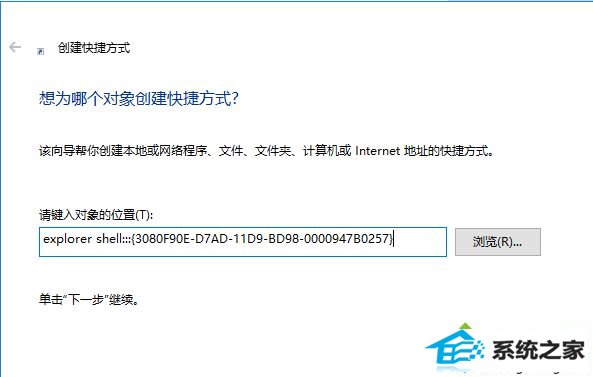
2、在“请键入对象位置“文本框中写入如下字符:
explorer shell:::{3080F90E-d7Ad-11d9-Bd98-0000947B0257}
下一步,在“键入该快捷方式的名称”文本框中写入想要的名称,例如“时间线”或“任务视图”,完成,便可在win10桌面上创建一个名为“时间线”或“任务视图”的快捷方式。
但是默认的快捷方式图片是通用图片,咱们可以把它更换成“任务视图(时间线)”图片。办法如下:
首先下载ico格式的“时间线”图片备用:下载地址
在刚刚创建的“时间线”或“任务视图”快捷方式上打开右键,选中“属性”,在打开的属性窗口中,打开底部中间的“更改图片”;

3、在“更改图片”窗口中打开“浏览”按钮定位到刚才下载的“时间线”ico图片;
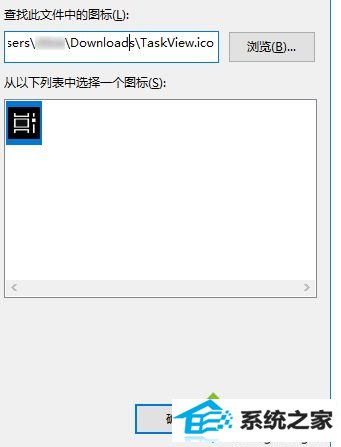
4、选中该图片,确定便可;
5、现在桌面上的“时间线”快捷方式按钮已经变成时间线样式的图片了;

6、双击该快捷方式便可打开“时间线”界面了。
win10桌面创建“任务视图(时间线)”按钮的办法分享到这里了,希望此教程对我们有所借助!
栏目推荐: 系统重装软件下载 电脑公司系统 windowsxp下载 异次元激活工具 xp电脑系统下载 win8官方下载 系统之家xp安装版 windows7系统之家
专题推荐: win10易升 win8系统安装 win8官方下载 windows10官网 最新xp系统下载 win764位
Copyright @ 2020 云骑士win8系统